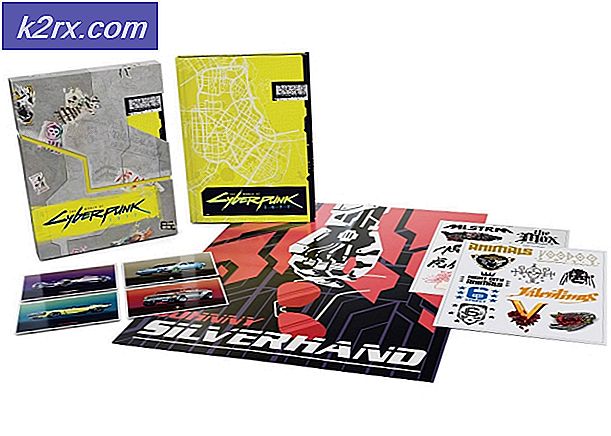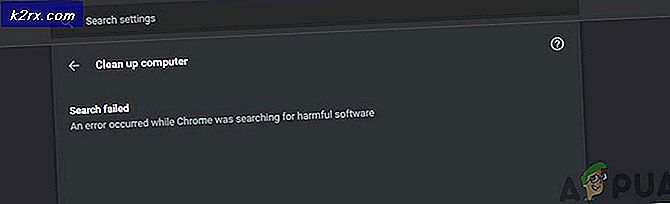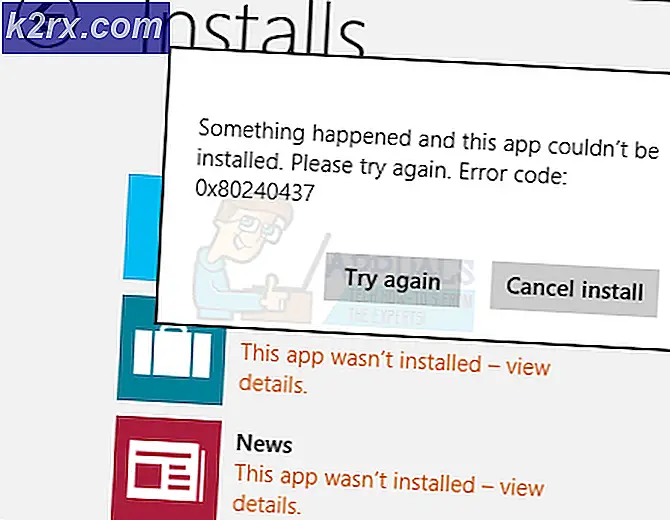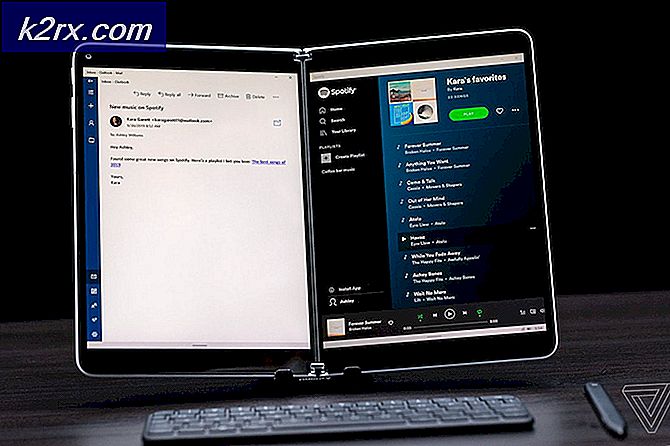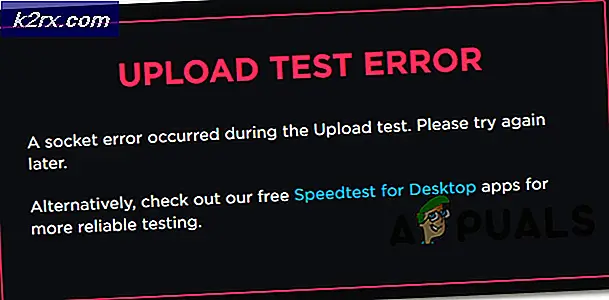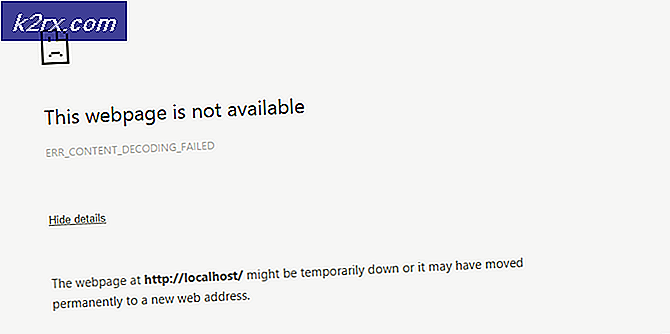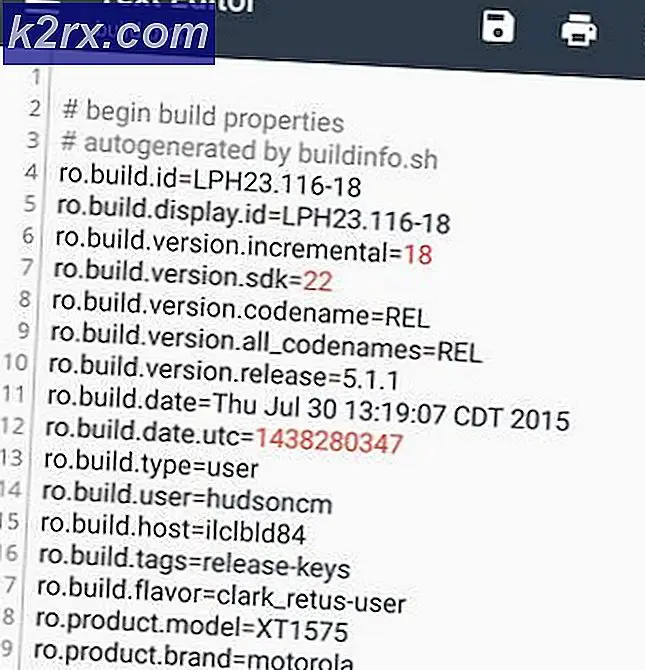Düzeltme: Windows 10'da Gri Renkli Birim Seçeneğini Genişlet
Kullanıcılar tarafından, Disk Yönetimi aracındaki 'Birimi Genişlet' seçeneğinin grileştiğini belirten birkaç rapor gönderilmiştir. Disk Yönetimi, sabit diskinizdeki bölümleri korumak, yani birimleri oluşturmak, silmek veya genişletmek için kullanabileceğiniz yerleşik bir Windows aracıdır. Ancak raporlara göre, 'Hacmi genişletDisk Yönetimi'ndeki seçeneği gri renkte görünür, bu da kullanıcıların belirli bir birimi genişletemeyeceği anlamına gelir.
Bir birimi genişletmek, bazı durumlarda, sistem biriminizde veya diğer birincil bölümlerde neredeyse yeriniz kalmadığında gerçekten gerekli olabilir. Seçeneğin devre dışı bırakılmasının nedenlerinden biri, birimin biçim türüdür. Bununla birlikte, bu sorun hakkında ve aşağıda nasıl çözüleceğiyle ilgili daha fazla bilgi edinebilirsiniz.
Windows 10'da "Birimi Genişlet" Seçeneğinin Gri Olmasına neden olan nedir?
Peki, Disk Yönetimi'ndeki "Birimi genişlet" seçeneği sizin için devre dışı bırakılmışsa, bunun nedeni aşağıdaki faktörlerden biri olabilir -
Sorunun çözümlerine geçerken, aşağıdaki geçici çözümleri uygulayarak sorununuzu izole edebilirsiniz.
Not:
Çözümlere girmeden önce, lütfen bölümlerinizdeki tüm dosyaların yedeğini aldığınızdan emin olun, çünkü bir veya iki çözüm bir bölümü silmenizi gerektirebilir.
1.Çözüm: Ayrılmamış Alan Yaratın
Öncelikle, belirli bir birimi genişletebilmek için sistem sürücünüzde ayrılmamış alan bulunduğundan emin olun. Sabit sürücünüzde ayrılmamış alan yoksa, seçeneğin grileşmesi oldukça doğaldır. Bunu düzeltmek için, ayrılmamış bir alan oluşturmanız gerekecek. Ayrılmamış alan oluşturmak için, kullanılmayan veya boş olan bir birimi veya bölümü silmeniz ve ardından denediğiniz birimi genişletmeniz gerekir.
Tamamen silmekten kaçınmak istiyorsanız, bir bölümü daraltarak da ayrılmamış bir alan elde edebilirsiniz. Ancak, ayrılmamış alan ve genişletmek istediğiniz birim yan yana değilse, yine de birimi genişletemeyeceğinizi unutmamak önemlidir. Bir sonraki çözümde bunun hakkında daha fazla bilgi edinebilirsiniz.
Bir hacmi nasıl küçülteceğinizi öğrenmek için lütfen şu adrese bakın: Bu makale sitemizde. Bununla birlikte, bölümü silmek istiyorsanız, lütfen çözüm 2'de sağlanan talimatları kontrol edin.
2.Çözüm: Aradaki Bölümü Silme
Sabit sürücünüzde ayrılmamış alanınız varsa ancak yine de bir birimi genişletemiyorsanız, bunun nedeni büyük olasılıkla ayrılmamış alan ile genişletmek istediğiniz birim arasında başka bölümler olmasıdır. Bunu düzeltmek için maalesef aradaki bölümleri silmeniz gerekecek. Bunu nasıl yapacağınız aşağıda açıklanmıştır:
- Basın Windows Tuşu + X ve seçin Komut İstemi (Yönetici) listeden yükseltilmiş bir komut istemi açın.
- Yazın Diskpart açmak için DiskPart Yarar.
- bir Zamanlar diskpart açılır, yazın "disk listesi"Yazın ve ardından"X diskini seç'Diskinizi seçmek için. Lütfen X'in disk numarası olduğunu unutmayın.
- Daha sonra 'liste bölümü’Yazın ve Enter'a basın.
- Şimdi aradaki bölümü seçmek için 'X bölümünü seçin'Burada X bölüm numarasıdır.
- Daha sonra bölümü silmek için 'bölüm geçersiz kılmayı sil’.
- Artık aradaki bölümü kaldırdığınıza göre, birimi genişletebilmelisiniz.
3. Çözüm: Sistem Hacmini Genişletme
Sistem hacminizi genişletmek istiyorsanız, sabit sürücünüzde yalnızca bir bölümünüz olmadıkça bunu Disk Yönetimi yardımcı programını kullanarak yapamazsınız. Birden fazla cihazınız varsa, üçüncü taraf yazılımı kullanarak sistem hacmini genişletebilirsiniz.
Sistem hacminizi nasıl artıracağınızı öğrenmek için lütfen şu adrese bakın: Bu makale sitemizde yayınlandı.